Kako nabaviti Google karte na iPhoneu
Google Maps dugo je bio omiljeni navigacijski alat, a moglo bi vas malo razočarati kad otkrijete da to nije zadana aplikacija na vašem iPhoneu. Apple Maps će raditi u mnogim situacijama, ali ako na računalu koristite Google Maps, možda imate povijest spremljenih lokacija kojima biste željeli pristupiti.
Srećom na iPhoneu možete nabaviti aplikaciju Google Maps koja vam omogućuje sinkronizaciju s Google računom i pohranjivanje i korištenje lokacija za buduće reference.
Instaliranje aplikacije Google Maps na iPhone
Imajte na umu da zadanu aplikaciju Apple Maps ne možete zamijeniti Google Maps. Na primjer, ako koristite Siri za dobivanje uputa, one će biti prikazane u Apple Maps. Ako želite koristiti Google karte, morat ćete pokrenuti aplikaciju.
1. korak: dodirnite ikonu App Store .

Korak 2: Odaberite opciju pretraživanja na dnu zaslona.
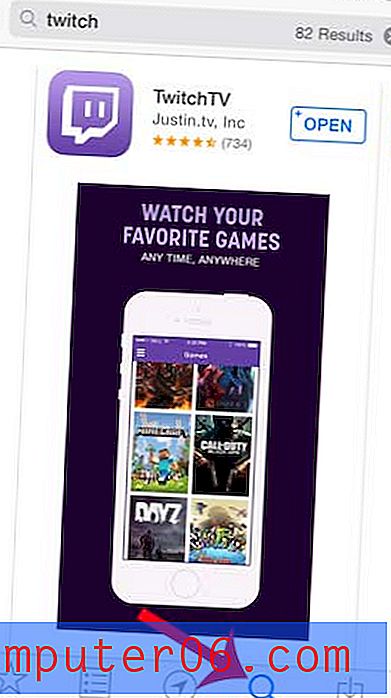
Korak 3: Dodirnite unutar trake za pretraživanje na vrhu zaslona, upišite "google maps", a zatim odaberite rezultat pretraživanja "google maps".
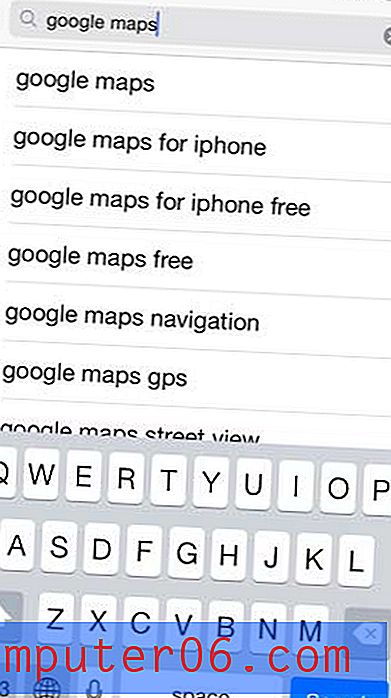
Korak 4: Dodirnite gumb Slobodno s desne strane aplikacije Google karte, dodirnite Instaliraj, unesite zaporku Apple ID-a, a zatim dodirnite U redu .
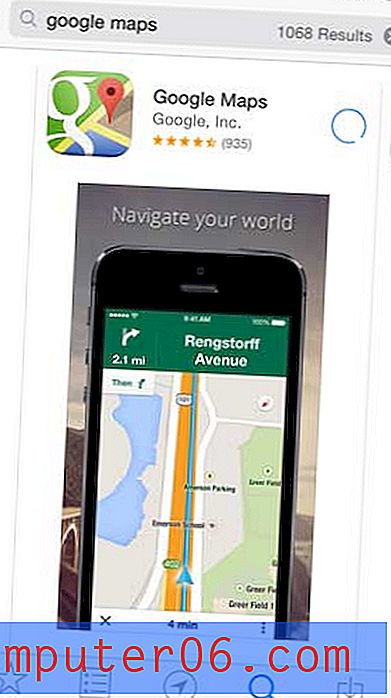
5. korak: Dodirnite gumb Otvori nakon što aplikacija završi instaliranje za pokretanje Google karata.

Korak 6: dodirnite plavi gumb Prihvati i nastavi .
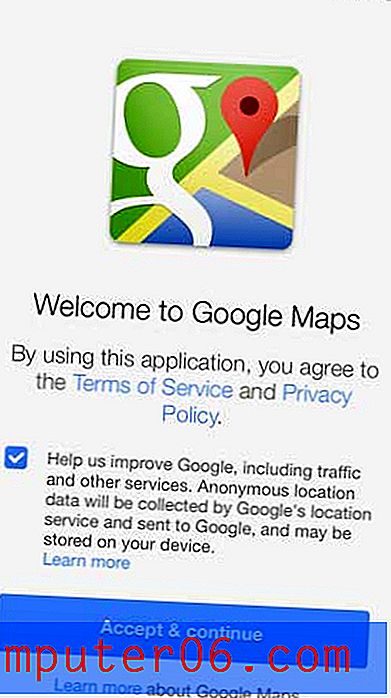
Korak 7: S popisa odaberite svoj Google račun (ako već imate Google račun na svom iPhoneu) ili unesite podatke svog Google računa za nastavak. Zatim možete unijeti adrese u traku za pretraživanje na vrhu zaslona, dodirnuti gumb Izbornik na lijevoj strani zaslona ili dobiti upute dodirom ikone strelice ili ikone automobila.
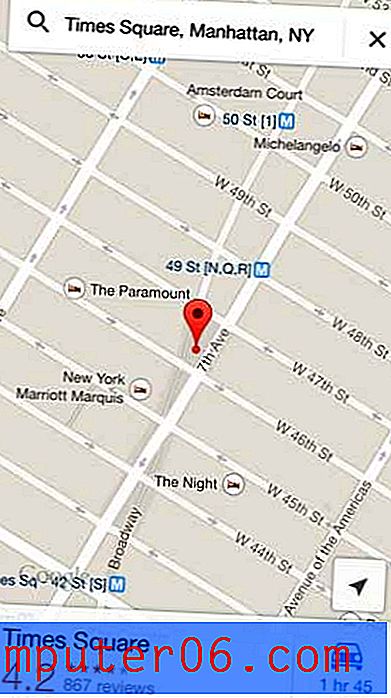
Koristite li Gmail kao svoj primarni račun e-pošte i želite ga moći provjeriti na svom iPhoneu? Naučite kako postaviti iPhone račun na iPhoneu kako biste sebi omogućili slanje i primanje poruka izravno s uređaja.



